最近总有朋友问windows7之家小编系统之家sp32012贺岁版怎么装,这个问题小编记得已经回答过很多次了,但是仍然有好多朋友不懂得它的安装方法,这就会让人很尴尬啦。当然小编还是得帮助大家,接下来就再一次给大家详细讲解一下系统之家sp32012贺岁版怎么装吧。
一、安装前准备
1、保证能够正常进入系统;
2、winxpsp3下载系统镜像文件;
二、安装步骤
1、首先下载Ghost XP系统镜像“Windowszj_XP_BD2015.06.iso”到本地硬盘上,可以放到任何目录或者文件夹下;
注意:放置的目录不能包含任何中文字母,但是可以为数字或字母,这里写的是sys文件夹。
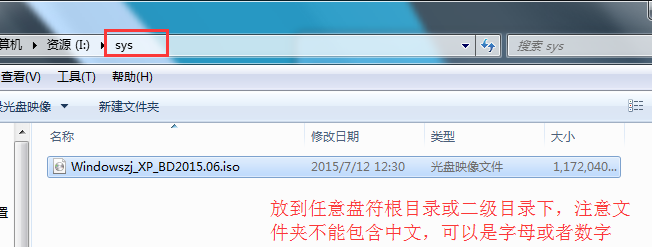
系统之家sp32012贺岁版怎么装图1
2、解压下载好的“Windowszj_XP_BD2015.06.iso”镜像,鼠标右键该镜像选择解压到当前文件夹即可;
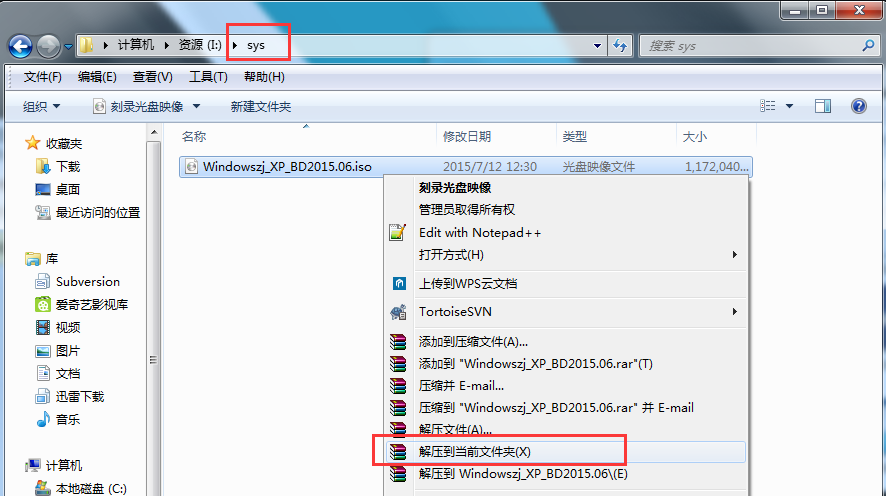
系统之家sp32012贺岁版怎么装图2
3、解压完成后,双击文件夹下的“硬盘安装.EXE”,
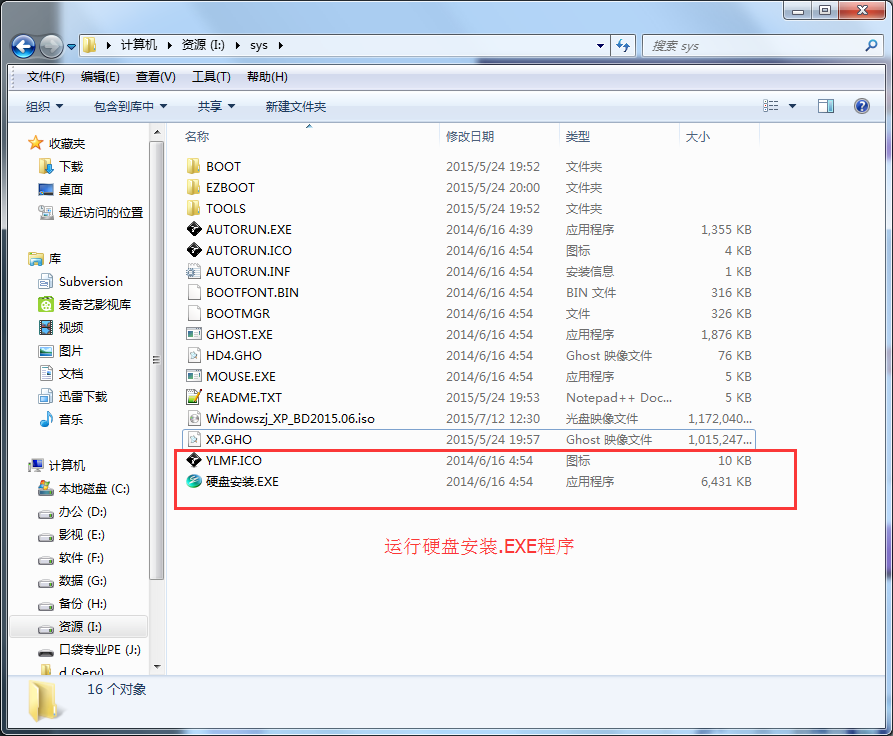
系统之家sp32012贺岁版怎么装图3
4、在弹出的窗口会自动检测您解压好的XP.GHO文件,您只需选中“C盘”(C盘为系统磁盘),接着点击执行即可,如图所示:
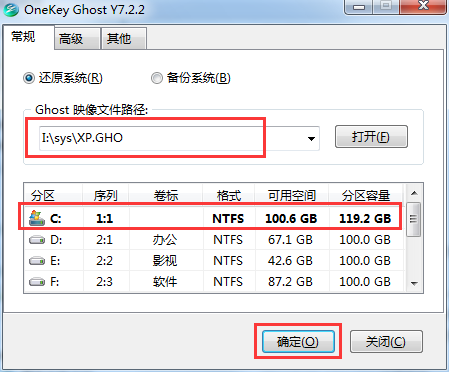
系统之家sp32012贺岁版怎么装图4
提示:在执行安装前要把360等杀毒软件关闭,否则无法正常安装。(若360杀毒软件开启,会提示有毒,下载的Ghost XP SP3系统镜像都是安全无毒的,用户可放心使用。)
5、选择“执行后”电脑会自动重启,格式化C盘,并重装XP系统;

系统之家sp32012贺岁版怎么装图5
6、Ghost还原过程结束之后,电脑会自动重启,进入系统运行库和驱动安装界面;
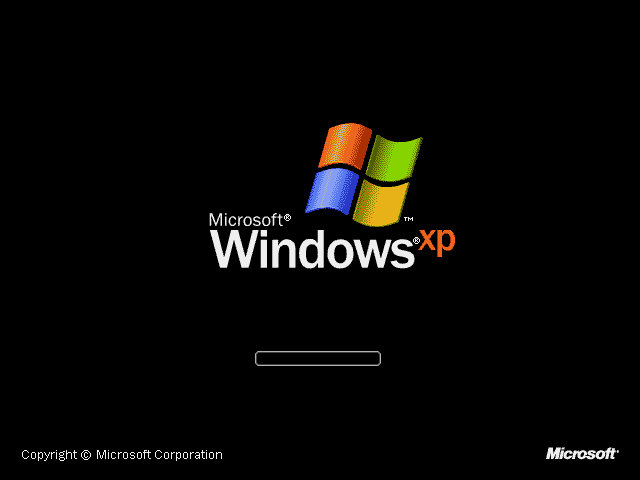
系统之家sp32012贺岁版怎么装图6
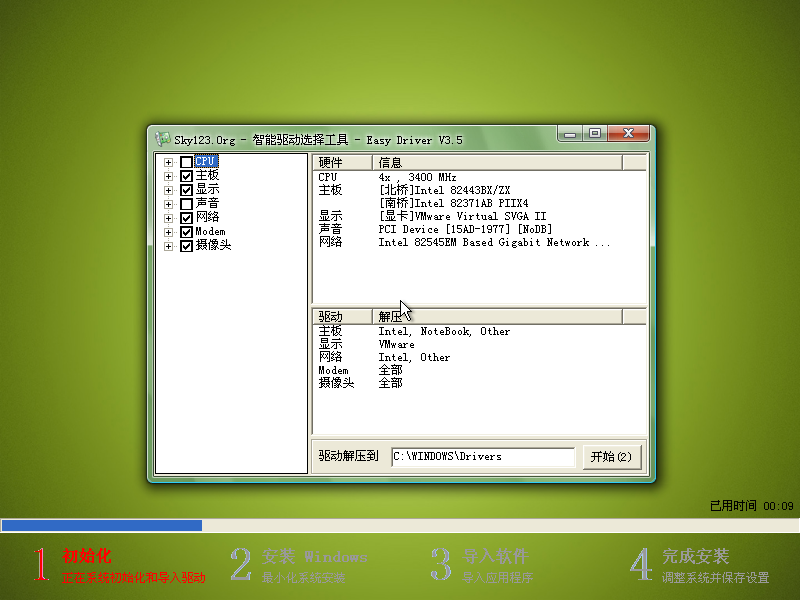
系统之家sp32012贺岁版怎么装图7
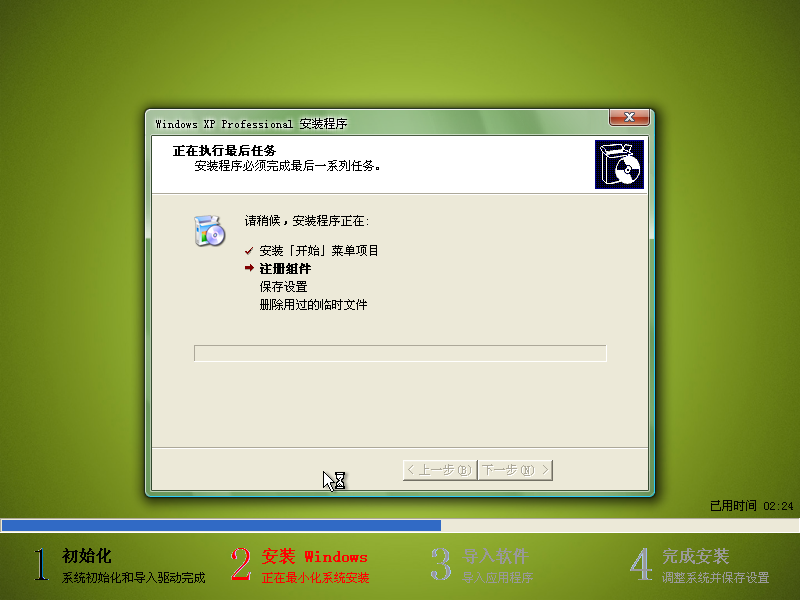
系统之家sp32012贺岁版怎么装图8
7、驱动等程序安装完成之后,电脑再次自动重启,进入全新的XP系统界面;

系统之家sp32012贺岁版怎么装图9
上述就是系统之家sp32012贺岁版怎么装的方法了,是不是特别简单呢?小编认为,任何方法都是人想出来的,所以现在网上大多数教程都非常适合电脑新手使用,大家只要专心寻找一下就可以了哦。如果大家觉得这个方法不错的话,欢迎大家将它收藏起来。
Copyright ©2018-2023 www.958358.com 粤ICP备19111771号-7 增值电信业务经营许可证 粤B2-20231006